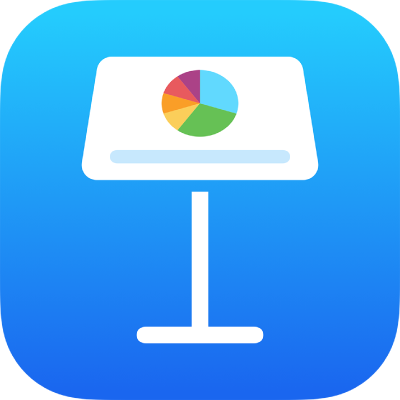
Videó és hang hozzáadása az iPhone Keynote alkalmazásában
Hozzáadhat videót vagy hangot is a diához, vagy lecserélhet egy médiahelyőrzőt egy videóra. Ha prezentáció közben megjeleníti a diát, és a dia egy tetszőleges részére koppint, alapértelmezés szerint elindul a videó és a hang lejátszása. Beállíthatja a videók és hanganyagok ismétlését vagy az indulás idejét úgy, hogy a médiafájlok lejátszása a dia megjelenítésekor automatikusan induljon. Zene hozzáadására is lehetősége van, amely a teljes prezentáció alatt hallható.
Megjegyzés: A hang- és videófájloknak a QuickTime által az eszközön támogatott formátumúnak kell lenniük. Ha nem tud hozzáadni vagy lejátszani egy médiafájlt, próbálja meg a Macen az iMovie, a QuickTime Player vagy a Tömörítő segítségével átalakítani a fájlt QuickTime-fájllá (.mov fájlkiterjesztéssel) videófájl esetében, vagy MPEG-4 formátumra (.m4a fájlnévkiterjesztéssel) hangfájl esetében.
Igény esetén Videót és hangot is rögzíthet, hogy hozzáadja prezentációjához.
Videó vagy hang hozzáadása
Kattintson az eszközsor
 gombjára, majd a
gombjára, majd a  gombra.
gombra.Koppintson a Fotó vagy a Videó elemre. Ha az iCloudból vagy egy másik szolgáltatásból szeretne médiatartalmat beszúrni, koppintson a „Beszúrás” lehetőségre.
Navigáljon a fájlhoz, majd koppintson rá.
A videó átméretezéséhez húzza el valamelyik kék színű pontot, majd koppintson a Kész elemre.
A lejátszáshoz koppintson a médián lévő Lejátszás gombra
 .
.
Videó hozzáadása a webről
Hozzáadhat a YouTube-ról és a Vimeóról származó linkeket, így azok közvetlenül a prezentációban játszódnak le.
Fontos: Ezen funkció egyes régiókban nem érhető el.
Koppintson a
 gombra az eszközsoron, majd koppintson az
gombra az eszközsoron, majd koppintson az  gombra, majd a Webes videó elemre.
gombra, majd a Webes videó elemre.Gépelje be vagy illessze be a videó linkjét, majd koppintson a Beszúrás lehetőségre.
Ha a webes videót le szeretné játszani a prezentációban, koppintson a Lejátszás gombra
 .
.Megjegyzés: A webes videót csak akkor tudja lejátszani, ha csatlakozik az internethez.
A prezentáció lejátszásakor a webes videók a dia átfedésben lévő objektumai előtt kerülnek lejátszásra.
Médiahelyőrző lecserélése videóra
Koppintson a
 gombra egy médiahelyőrző jobb alsó sarkában.
gombra egy médiahelyőrző jobb alsó sarkában.Koppintson egy albumra.
Ha az iCloudból vagy egy másik szolgáltatásból szeretne videót beszúrni, koppintson a „Beszúrás” elemre az albumok alatt.
Koppintson a hozzáadni kívánt videóra.
Ha az iCloudból vagy egy másik szolgáltatásból szeretne videót beszúrni, koppintson a mappákra a videó megkereséséhez.
A videó átméretezéséhez húzza el valamelyik kék színű pontot, majd koppintson a Kész elemre.
A lejátszáshoz koppintson a videón a Lejátszás gombra
 .
.
Videó cseréje
Koppintással jelölje ki a videót a dián.
Koppintson a
 gombra, majd a Film vagy Webes videó lehetőségre.
gombra, majd a Film vagy Webes videó lehetőségre.Koppintson a Csere lehetőségre.
Tegye a következők valamelyikét:
Új videofelvétel készítése: Koppintson az albumok alatti Fotó vagy videó készítése elemre, majd koppintson a Videó lehetőségre. A felvétel megkezdéséhez koppintson a
 gombra, a felvétel leállításához pedig koppintson a
gombra, a felvétel leállításához pedig koppintson a  gombra. Ezután koppintson a Videó használata lehetőségre.
gombra. Ezután koppintson a Videó használata lehetőségre.Válasszon fájlt: Koppintson egy albumra vagy az albumok alatt lévő „Beszúrás” lehetőségre, majd koppintson a kívánt videóra. Koppintson a Kiválasztás lehetőségre.
Webes videó lecserélése: Szúrja be az új videó linkjét, és koppintson a Csere gombra.
Videóleírás hozzáadása
A prezentációban lévő videók közül bármelyikhez hozzáadhat leírást. A videóleírásokat a kisegítő technológiák (pl. a VoiceOver) fel tudják olvasni, ha valaki ilyen technológia segítségével éri el a prezentációt. A videóleírások sehol nem láthatók a prezentációban.
Koppintson a videóra kiválasztásához, majd a
 gombra, és végül a Film elemre.
gombra, és végül a Film elemre.Koppintson a Leírás elemre, majd koppintson a szövegmezőbe, és írja be a szöveget.
Ha a prezentációt PDF-formátumban exportálja ki, a videóleírások ezt követően is olvashatók maradnak a kisegítő technológiák számára. Lásd: Exportálás PowerPoint vagy más fájlformátumba az iPhone Keynote alkalmazásában.
Leírások képekhez történő hozzáadásával kapcsolatos információkért, lásd: Képleírás hozzáadása.
Hangos leírás hozzáadása
A prezentációban lévő hanganyagok közül bármelyikhez hozzáadhat leírást. A hangos leírásokat a kisegítő technológiák fel tudják olvasni, ha valaki ilyen technológia segítségével éri el a prezentációt. A hangos leírások sehol nem láthatók a prezentációban.
Koppintson a hangfájlra a kijelöléséhez, majd a
 gombra, és végül a Hang elemre.
gombra, és végül a Hang elemre.Koppintson a Leírás elemre, majd koppintson a szövegmezőbe, és írja be a szöveget.
Ha a prezentációt PDF-formátumban exportálja ki, a hangos leírások ezt követően is olvashatók maradnak a kisegítő technológiák számára. Lásd: Exportálás PowerPoint vagy más fájlformátumba az iPhone Keynote alkalmazásában.
Leírások képekhez vagy videókhoz történő hozzáadásával kapcsolatos információkért, lásd: Képleírás hozzáadása vagy Videóleírás hozzáadása.
Hanganyag hozzáadása
A hanganyag lejátszása a prezentáció indításakor indul. Ha olyan diák is vannak a prezentációban, amelyek hangot vagy videót tartalmaznak, a hanganyag ezen diák alatt is hallható.
A hanganyagként hozzáadott fájlok lejátszása mindig elölről kezdődik.
Koppintson a
 gombra a képernyő tetején, koppintson a Prezentációbeállítások, majd a Hangsáv elemre.
gombra a képernyő tetején, koppintson a Prezentációbeállítások, majd a Hangsáv elemre.Koppintson a Hang kiválasztása elemre, és koppintson arra a zeneszámra, amelyet hozzá szeretne adni.
További zeneszámok hozzáadásához koppintson a További hanganyag hozzáadása elemre.
Koppintson az Ismétlés gombra, ha azt szeretné, hogy a hanganyag mindaddig ismétlődjön, amíg a prezentáció véget nem ér.
Előfordulhat, hogy a beállítások megtekintéséhez felfelé kell legyintenie az oldalon.
Koppintson a Kész gombra a prezentációhoz való visszatéréshez.
A hanganyag kikapcsolásához koppintson a Filmzene, majd a Hang kiválasztása elemre, és koppintson a Kikapcsolás gombra.
Egyes médiafájlok szerzői jogvédelem alatt állnak. Egyes letöltött médiatartalmak csak azon az eszközön játszhatók le, amelyen a letöltés történt. A DRM (digitális jogkezelés) védelme alatt álló zeneszámokat nem lehet a prezentáció hanganyagához hozzáadni.
Videók és hanganyagok ismétlésének beállításával, a lejátszási hangerő módosításával, videók és hanganyagok diák áttűnésein keresztül történő folyamatos lejátszásával (a teljes prezentáció helyett) vagy médiák egyéb szerkesztésével kapcsolatosan lásd: Videó és hang szerkesztése az iPhone Keynote alkalmazásában.